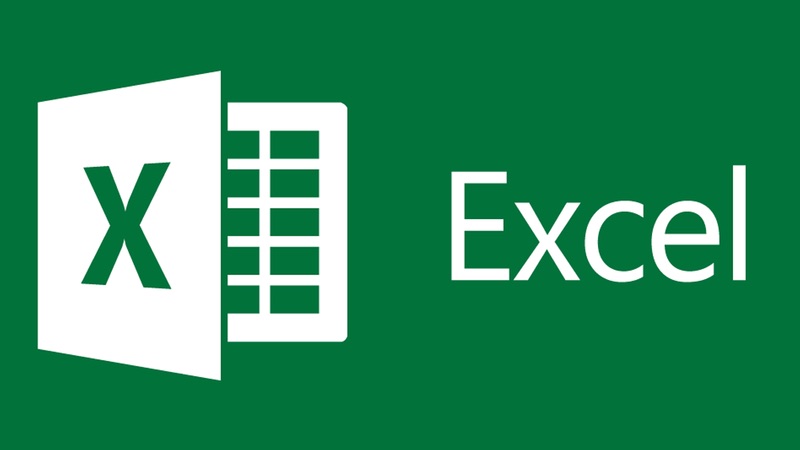JAKARTA – Rumus excel yang sering digunakan dalam dunia kerja penting untuk diketahui. Rumus Excel adalah sekumpulan instruksi yang dimasukkan ke dalam sel di lembar kerja untuk melakukan perhitungan atau tindakan tertentu.
Rumus Excel membuat tugas yang tampaknya rumit memiliki solusi sederhana. Setiap rumus dimulai dengan tanda “sama dengan” (=) dan diikuti dengan angka, fungsi, atau operator matematika, seperti tanda plus (+) atau minus (-).
Dilansir dari berbagai sumber, Senin (11/11/2024), Okezone merangkum rumus-rumus Excel yang sering digunakan dalam dunia kerja sebagai berikut. Rumus excel yang sering digunakan dalam dunia kerja
1. YA
Rumus IF() di Excel mudah digunakan. Rumus ini mirip dengan pernyataan if-else dalam bahasa pemrograman. Kami akan memberikan logika rumusnya. Jika logikanya benar, rumus akan mengembalikan nilai tertentu; jika logikanya salah, rumus akan mengembalikan nilai yang berbeda.
Misalnya, jika BMI atletik kurang dari 23,9, rumus akan mengembalikan string “Cocok”, jika tidak, “Tidak Cocok”. Sangat berguna untuk mengubah nilai numerik menjadi kategori.
=JIKA(G2
2. PENCARIAN dan PENELITIAN
Lembar kerja 1 yang akan kita gunakan di bagian ini berisi semua data dari dataset Olimpiade.
Lembar kerja Excel 1
Lembar kerja 1
Rumus VLOOKUP() mencari nilai di kolom paling kiri tabel dan mengembalikan nilai dari baris yang sama dengan kolom yang ditentukan.
VLOOKUP(nilai_pencarian, tabel_array, indeks_kolom, rentang_pencarian)
Lookup_value : Nilai yang Anda cari ada di kolom pertama.
Table_array : array tabel, lembar kerja, atau sel yang dipilih dengan banyak kolom.
Col_index: posisi kolom untuk mengambil nilai.
Range_lookup : “TRUE” digunakan untuk perkiraan kecocokan (default), dan “FALSE” digunakan untuk pencocokan tepat.
3. TANGGALJIKA
Ini adalah rumus yang paling umum digunakan untuk kumpulan data deret waktu. Rumus DATEDIF() ini menghitung perbedaan antara dua tanggal dan mengembalikan jumlah hari, bulan, minggu, atau tahun tergantung pada preferensi Anda.
Pada contoh di bawah, kami ingin mengembalikan perbedaan tanggal dalam hari dengan memberikan “d” untuk argumen unit. Pastikan argumen pertama adalah tanggal mulai dan argumen kedua dalam rumus adalah tanggal akhir.
Tanggal_mulai <tanggal_akhir
=TANGGALJIKA(A2,B2,”d”)
4. SEKARANG dan HARI INI
SEKARANG() mengembalikan waktu dan tanggal saat ini, dan TODAY() hanya mengembalikan tanggal saat ini. Ini cukup sederhana dan kami akan menggunakannya untuk mengekstrak hari, bulan, tahun, jam dan menit dari sel data mana pun.
Contoh ini mengembalikan tanggal dan waktu saat ini.
=SEKARANG()
Demikian pula, TODAY() hanya akan mengembalikan tanggal saat ini.
=HARI INI()
5. HIDUP, BAWAH dan BERSIH
Rumus UPPER(), LOWER(), dan PROPER() adalah operasi string dasar. Anda dapat menemukan sesuatu yang serupa di Tableau atau Python. Rumus ini hanya membutuhkan teks, dimana sel berisi string atau rentang sel yang berisi string.
UPPER() akan mengubah semua huruf dalam teks menjadi huruf besar.
LOWER() akan mengubah teks yang dipilih menjadi huruf kecil.
PROPER() akan mengubah string menjadi huruf besar yang benar. Misalnya, huruf pertama setiap kata akan menggunakan huruf kapital dan sisanya akan menggunakan huruf kecil.
6. KIRI, KANAN dan TENGAH
Rumus LEFT() mengembalikan jumlah karakter dari awal string atau teks.
Misalnya, untuk menampilkan teks nama depan “Christine Jacoba Aaftink”, Anda akan menggunakan nomor KIRI dan 9 karakter. Hasilnya, sembilan karakter pertama akan muncul; – Christina.
=KIRI(A2,9)
Rumus MID() memerlukan posisi awal dan panjang untuk mengekstrak karakter tengah.
Misalnya, jika Anda ingin menampilkan nama tengah, Anda akan memulai dengan “J” yang berada di posisi ke-11 dan ke-6 untuk panjang nama tengah “Jacoba”.
Rumus RIGHT() akan mengembalikan jumlah karakter dari akhir. Anda hanya perlu memberikan sejumlah karakter saja.
Misalnya, untuk menampilkan tanda tangan “Aaftink”, kita akan menggunakan DWA tujuh karakter.
7. PENGGANTIAN dan PENGGANTIAN
REPLACE() digunakan untuk mengganti bagian string dengan string baru.
REPLACE(teks_lama, nomor_mulai, nomor_karakter, teks_baru)
Old_text adalah teks asli atau sel yang berisi teks tersebut.
Start_num adalah posisi indeks di mana Anda ingin mulai mengganti karakter.
Num_chars mengacu pada jumlah karakter yang ingin Anda ganti.
New_text menunjukkan teks baru yang ingin Anda ganti dengan teks lama.
8. PANGKAS
TRIM() digunakan untuk menghilangkan spasi tambahan di awal, tengah, dan akhir. Mereka biasanya digunakan untuk mengidentifikasi nilai duplikat dalam sel, dan untuk beberapa alasan spasi tambahan menjadikannya unik.
9. KESIMPULAN
Rumus CONCAT() Excel menggabungkan atau menggabungkan beberapa string atau sel dengan string menjadi satu. Misalnya, jika kita ingin menggabungkan usia dan jenis kelamin atlet, kita akan menggunakan CONCAT. Rumusnya akan secara otomatis mengonversi nilai usia numerik menjadi string dan menggabungkannya.
“24” + “L” = “24M”
= KONSER(C2,B2)
10. Plafon dan Apartemen
Rumus CEILING() membulatkan suatu bilangan ke kelipatan terdekat. Dalam kasus kita, kita akan membulatkan 3,24 menjadi kelipatan 1 dan mendapatkan hasil 4. Jika kelipatannya 5, maka angka 3,24 akan dibulatkan menjadi 5.
=PLON(F2,1)
11. KEKUATAN
Awalnya, kami belajar menjumlahkan pangkat menggunakan “^”, yang bukan merupakan cara efisien untuk menerapkan pangkat pada sel. Sebagai gantinya, kami merekomendasikan penggunaan rumus POWER() untuk mengkuadratkan, mengkuadratkan, atau menerapkan peningkatan daya apa pun ke sel Anda.
Dalam kasus kita, kita membagi D2 dengan 100 untuk mendapatkan tinggi badan dalam meter dan mengkuadratkannya menggunakan rumus POWER dengan argumen kedua sebagai 2.
12. DAERAH
Rumus COUNT() ini menghitung jumlah total sel yang dipilih. Rumus ini tidak akan menghitung sel kosong dan format data non-numerik lainnya.
Kami akan menghitung total berat atlet dan mengembalikan angka 4 karena tidak ada nilai atau string yang hilang.
13. LINGKUNGAN
Rumus AVERAGE() menghitung rata-rata sel yang dipilih. Anda dapat mengalokasikan rentang sel (C2:C5) atau memilih sel individual (C2, C3, C5).
Untuk menghitung rata-rata atlet, kita akan memilih kolom usia, menerapkan rumus rata-rata, dan mengembalikan hasilnya ke sel C7. Rumus ini akan menjumlahkan nilai total pada sel yang dipilih dan membaginya dengan 4.
14.MIN dan MAKS
Rumus MIN() ini memerlukan rentang sel dan mengembalikan nilai minimum. Misalnya, kami ingin menampilkan bobot minimum di antara semua atlet di sel E6. Rumus MIN mencari nilai minimum dan menampilkan 60.
Rumus MAX() ini merupakan kebalikan dari MIN(). Rumus ini akan mengembalikan nilai maksimum dari rentang sel yang dipilih. Rumusnya mencari nilai maksimum dan mengembalikan 82.
15. Mazmur
Rumus SUM() ini menambahkan sel yang dipilih. Rumus ini berfungsi pada sel yang berisi nilai numerik dan memerlukan dua sel atau lebih.
Dalam kasus kami, kami akan menerapkan rumus SUM ke rentang sel C2 hingga C5 dan menyimpan hasilnya di C6. Hasilnya adalah 24, 23, 21, dan 31. Anda juga bisa menerapkan rumus ini ke beberapa kolom.
16. MOD
MOD() mengembalikan sisanya setelah membagi angka dengan angka lain. “=MOD(10, 3)” akan menghasilkan 1 karena 10 dibagi 3 menghasilkan sisa 1.
17. TEKS
Fungsi TEXT() mengonversi angka menjadi teks dalam format tertentu, seperti tanggal, waktu, mata uang, atau format khusus.
“=TEXT(I1, “0.00”)” memformat angka di sel I1 menjadi dua tempat desimal. Jika I1 berisi 12.345, hasilnya adalah “12.35”.
18. ramping
Fungsi LEN() mengembalikan jumlah karakter dalam string teks, termasuk spasi.
“=LEN(C4)” mengembalikan panjang teks di sel C4. Kalau J1 ada “ClickUp” maka hasilnya 8.
19. TEMUKAN
Fungsi FIND() mencari posisi substring dalam string teks. Fungsi ini peka huruf besar-kecil.
‘=FIND(‘x’, K1)’ mencari posisi kemunculan pertama ‘x’ di sel K1. Jika K1 berisi “Excel”, hasilnya 2.
20. PENCARIAN
Fungsi SEARCH() mirip dengan FIND() tetapi tidak peka huruf besar-kecil. Fungsi ini menemukan posisi substring dalam string teks.
‘=SEARCH(‘X’, L1)’ mencari posisi pertama ‘X’ atau ‘x’ di sel L1. Jika L1 berisi “Excel”, hasilnya 2.
Demikianlah informasi terkait rumus excel yang sering digunakan dalam dunia kerja yang dapat anda jadikan referensi, semoga bermanfaat. Ingatlah untuk selalu update berita dan informasi terkini hanya di Okezone.
(des)